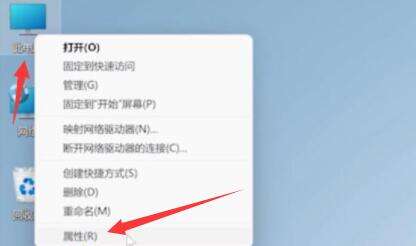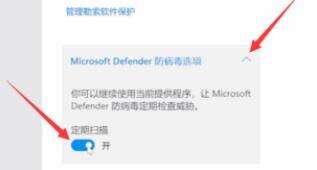windows11如何关闭自带杀毒软件 windows11自带杀毒软件关闭方法
系统教程导读
收集整理了【windows11如何关闭自带杀毒软件 windows11自带杀毒软件关闭方法】操作系统教程,小编现在分享给大家,供广大互联网技能从业者学习和参考。文章包含340字,纯文字阅读大概需要1分钟。
系统教程内容图文
2、然后在其中左侧栏中找到“privacy&security”
3、进入安全后,点击其中的“windows安全中心”进入
4、接着在windows安全中心中选择“打开windows安全中心”
5、然后在左侧边栏中选择“病毒和威胁防护”
6、在右侧展开“Microsoft Defender防病毒选项”,将下方的定期扫描设置为“关”即可
系统教程总结
以上是为您收集整理的【windows11如何关闭自带杀毒软件 windows11自带杀毒软件关闭方法】操作系统教程的全部内容,希望文章能够帮你了解操作系统教程windows11如何关闭自带杀毒软件 windows11自带杀毒软件关闭方法。
如果觉得操作系统教程内容还不错,欢迎将网站推荐给好友。